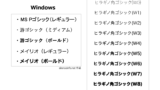発表時間内に、伝えたいことを伝えきるスライドを作成!
卒論や修論を発表するときは、研究内容が伝わりやすくなるスライドを作成しましょう。
もしも所属しているゼミ(研究室)で発表用スライドのテンプレートが用意されていたら、それを利用しましょう。

テンプレートに則ってスライドを作成すればいいので、効率的です!

テンプレートが用意されていなかったら?

なるべく、シンプルなスライド作りを心がけましょう!
実際に、スライド作りに取りかかると、あれもこれもとスライドに詰め込みたくなります。
でも、詰め込み過ぎると、伝えたいことがぼやけてしまいます。
そうならないために「スライドの枚数を増やしすぎない!大きめのフォントを使用!図を活用!」しましょう。
以下、卒論や修論の発表用スライドを作成するときのコツです。
スライドの枚数
スライドの枚数は、発表時間を目安にして決めます。
最初に映し出しておくタイトルスライド(表紙)は別にして、発表時間が10分ならば10枚、15分ならば15枚程度を目安にしましょう。

1分1枚って感じだね!

上限は、10枚を目安にしているのであれば12枚くらい、15枚を目安にしているのであれば18枚くらいかな?
実際にスライド作りに取りかかると枚数が増えてしまいがちです。

スライドの枚数が多過ぎると、超早口の発表になってしまいますよ!
スライドの枚数は、1分1枚を目安にして、1.2倍くらいまでの量に押さえることをお勧めします。
文字の大きさ
スライドで使用する文字は、発表会場にいる人が難なく読める大きさにします。

読めない大きさの文字を映し出しても、意味がありません!
以下は、スライド上に12ポイントから44ポイントの大きさで文字を書いたイメージです。


パッと見て読むことができるのは、24ポイントぐらいまでかな?
パソコン画面でスライドを作成していると、12ポイントくらいであれば簡単に読むことができます。
でも、発表会場でスライドを見ている人には小さすぎて読めません。
スライドを作成するときは、意識的に大きなポイントを使うようにしましょう。

大きなポイントを使うと、長々とした文章を書きにくくなるメリットもあります!
フォントはゴシック系がお勧めです。
図を活用する
伝えたいことを簡潔に伝えるために、図を活用しましょう。
文字ではなく図で説明
たとえば、研究の背景について説明したいのであれば
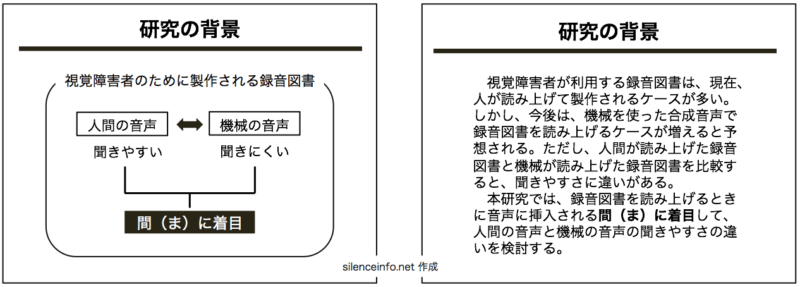
左のように、なるべく図で表現します。
作図できるものは、なるべく作図して、伝えたいことが直感的に伝わるよう工夫しましょう。

画像生成AI使えないかな?

自分のイメージ通りの図を生成AIに描いてもらおうとすると、プロンプトをかなり工夫する必要があります。シンプルな図であれば、自分で描いた方が早くない?
とにかく、伝えたい内容をシンプルな図にまとめ、細かな説明は発話で補う発表スタイルがお勧めです。
配置を工夫
作図するときに文字や図の配置を工夫すると、さらに、伝えたいことが伝わりやすくなります。
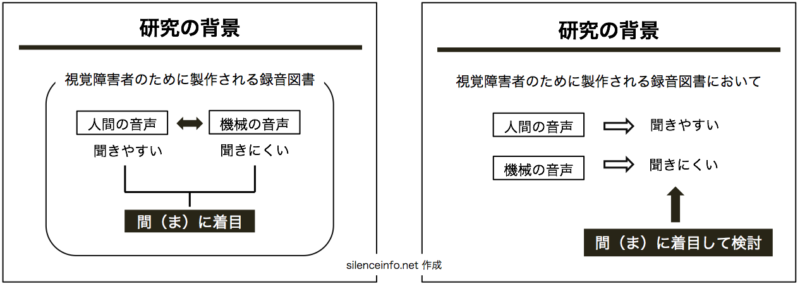

たとえば、左図のように配置を工夫すると、何を比較しているかがわかりやすくなりますね!
見本 フォント・ポイント・線の太さ
本記事に載せた図のフォントやポイント、線の太さは以下のようになっています。
よろしければ参考にしてみてください。
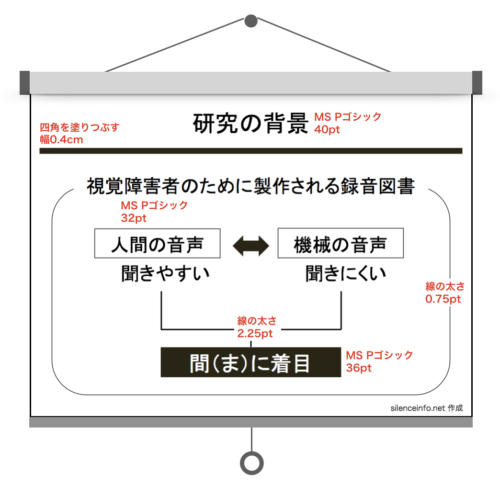
まとめ
卒論や修論を発表するためのスライドを作成するときは、研究内容が伝わりやすくなるようにスライドを作成しましょう。
・スライドの枚数を増やし過ぎない
・読める大きさの文字で書く
・図を活用して、配置を工夫する
スライドはシンプルに作成し、細かな説明を発話で補うスタイルがお勧めです。

「ご清聴ありがとうございました」のスライドを表示する必要は、ないです!